För utvecklare kommer Zabbix med ett robust API som erbjuder nästan alla funktioner i Zabbix.
Den här guiden visar hur du installerar och konfigurerar Zabbix i Debian.
Förutsättningar
I Linux krävs att root (eller sudo) åtkomst för att utföra ändringar på systemnivå. I Debian blockerar det andra användare från att köra någon åtgärd som kan förändra systemet. Du måste komma åt root-kontot (eller något annat konto med sudo-behörigheter) för att installera och konfigurera Zabbix.
I det här exemplet konfigurerar vi Zabbix tillsammans med MySQL-databasen för lagring av data, PHP och Apache-servern för webbgränssnittet.
Installerar Zabbix på Debian
Följande steg visar hur du laddar ner och installerar Zabbix på ditt Debian-system.
Steg 1: Installera Apache och PHP
Detta är det första steget i installationen av Zabbix. Det är ett verktyg skrivet i PHP, så du måste ha en server redo att köra den. Avfyra en terminal och kör följande kommando.
$ apt update && apt installera apache2 php php-mysql php-mysqlnd php-ldapphp-bcmath php-mbstring php-gd php-pdo php-xml libapache2-mod-php

Om installationen lyckades kommer systemet att utlösas för att starta Apache-tjänsten automatiskt. Tjänsten är också aktiverad att starta under start. Kontrollera att tjänsten är igång via följande kommando.
$ systemctl status apache2
Innan du går vidare, här är några snabba systemctl-kommandon för att hantera Apache-tjänsten. Kommandona är självförklarande och du kan använda dem för att starta, stoppa och starta om Apache-tjänsten.
$ systemctl starta apache2$ systemctl stoppa apache2
$ systemctl starta om apache2
Steg 2: Installera databaslösning
Zabbix kräver ett databashanteringssystem för att fungera. Det här avsnittet visar hur du installerar och konfigurerar MariaDB.
Installera först MariaDB.
$ apt update && apt install mariadb-server mariadb-client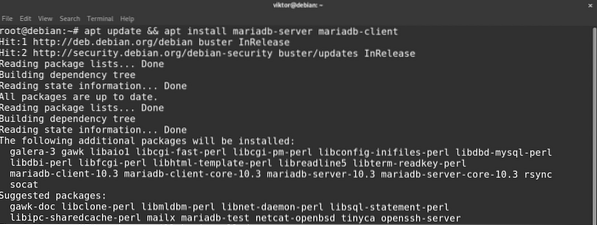
Verifiera installationen genom att köra följande kommando för att kontrollera MariaDB-tjänstens status.
$ systemctl status mariadb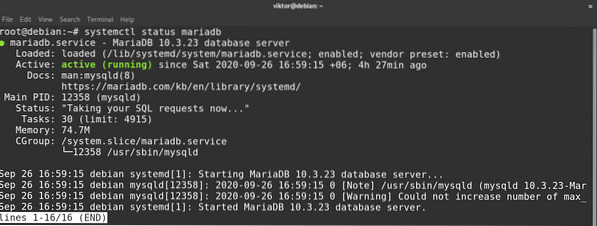
Nästa steg är att utföra installationen av MariaDB-serverdatabasen. MariaDB-paketet kommer med ett skript som automatiserar jobbet åt dig.
$ mysql_secure_installation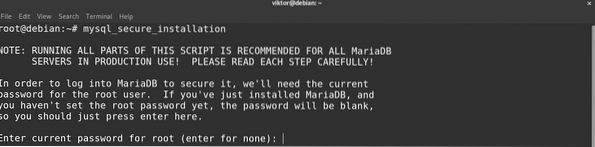

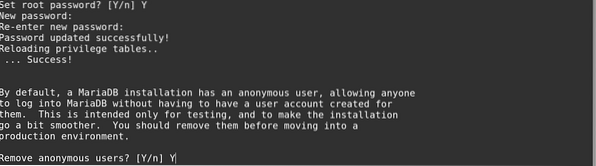
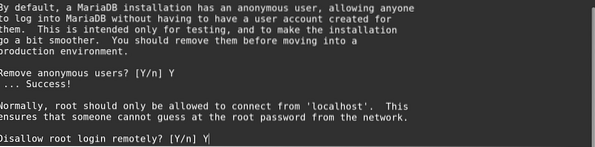

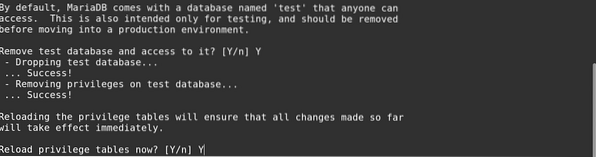

När skriptet körs kommer du att bli ombedd om flera alternativ. Det rekommenderas att ta bort anonyma användare, inaktivera fjärrrotinloggning och ta bort testdatabasen.
Vi skapar nu en dedikerad databas för Zabbix. Starta en terminal och starta MariaDB-skalet genom att ange följande kommando.
$ mysql -u root -p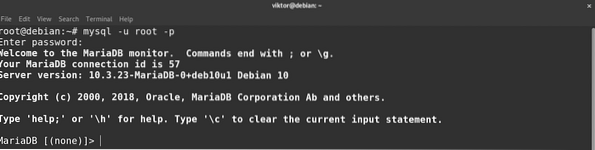
Kör sedan följande kommandon i följd. Ange ett starkt och lämpligt lösenord i lösenordsfältet.
$ skapa databas zabbix teckenuppsättning utf8 sortera utf8_bin;$ bevilja alla privilegier på zabbix.* till zabbix @ localhost identifierad av
''


Steg 3: Installera Zabbix
Slutligen är ditt system nu redo att installera Zabbix. Installera Zabbix skiljer sig lite från föregående steg. Zabbix erbjuder ett installerbart DEB-paket för Debian / Ubuntu som konfigurerar Zabbix officiella repo i systemet. Kolla in det på Zabbix-nedladdningssidan.
$ wget https: // repo.zabbix.com / zabbix / 5.0 / debian / pool / main / z / zabbix-release /zabbix-release_5.0-1 + buster_all.deb
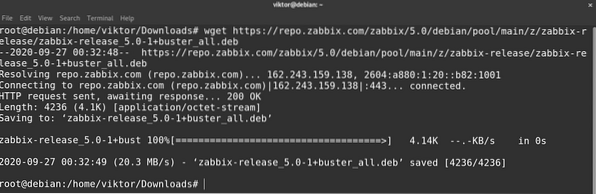
När paketet har laddats ner installerar du paketet med APT. Detta kommer att säkerställa att alla beroenden tas om hand på en gång.
$ apt installera ./ zabbix-release_5.0-1 + buster_all.deb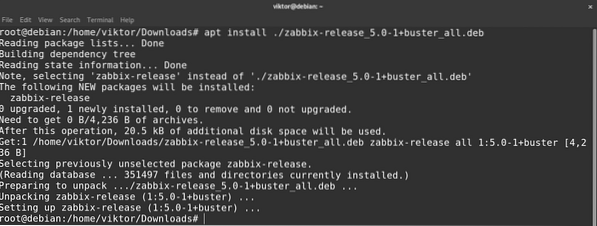
Följande kommando installerar Zabbix-servern, webbgränssnittet och agentpaketen.
$ apt installera -y zabbix-server-mysql zabbix-frontend-php zabbix-agent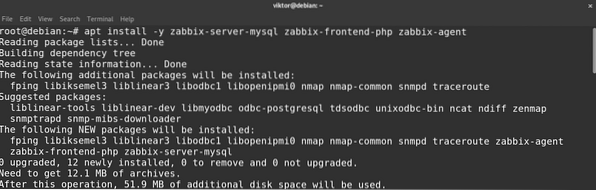
Steg 4: Konfigurera Zabbix Server Daemon
Zabbix ska nu installeras på ditt Debian-system. Men Zabbix måste fortfarande konfigureras för att du ska kunna använda databasen du just skapade. Se till att alla paket (särskilt Zabbix-paketen) är uppdaterade genom att ange följande kommando.
$ apt update && apt upgrade -yLadda Zabbix initiala schema och data i Zabbix dedikerade databas via kommandot nedan.
$ zcat / usr / share / doc / zabbix-server-mysql / create.kvm.gz |mysql -u zabbix -p zabbix

Öppna Zabbix-serverkonfigurationsfilen i en redigerare du väljer.
$ nano / etc / zabbix / zabbix_server.konfHär är de poster som du behöver ändra. Observera att om någon av dem kommenteras, avmarkera dem först.
$ DBHost = localhost



Steg 5: Konfigurera Apache
För att säkerställa att Apache-servern fungerar med Zabbix-fronten behöver du den Apache-specifika Zabbix-konfigurationsfilen. Installera Zabbix-konfigurationsfilen för Apache via följande kommando.
$ apt update && apt install -y zabbix-apache-conf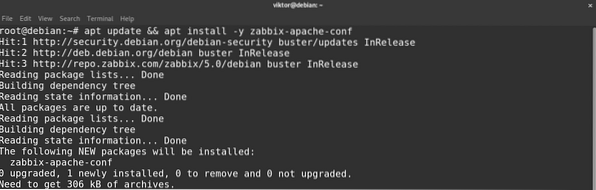
Om du vill att ändringarna ska träda i kraft laddar du om Apache genom att ange följande.
$ systemctl ladda om apache2
Öppna Zabbix-konfigurationsfilen för Apache i din favorittextredigerare.
$ nano / etc / zabbix / apache.konfHitta lämplig del av PHP (till exempel PHP 7.x) och redigera följande post. Glöm inte att avmarkera raden först (ta bort extra "#" karaktär (er) framför raden).
$ php_value-datum.tidszon
Steg 6: Slutföra konfigurationen
Du är nästan klar med att konfigurera servern. Efter att ha gjort alla ändringar är det nu dags att starta om servern. Starta först om Apache-tjänsten genom att ange följande kommando.
$ systemctl starta om apache2
Det är nu dags att starta Zabbix-servern. För att göra det, ange följande kommando.
$ systemctl starta zabbix-server zabbix-agent
Kör följande kommando.
$ systemctl aktiverar zabbix-server zabbix-agent
Kontrollera Zabbix-serverstatus genom att ange följande.
$ systemctl status zabbix-server
Vi kommer nu att kontrollera om Zabbix-agenten körs. I det här exemplet övervakar agenten localhost. Om du vill att agenten ska övervaka en fjärrserver, var noga med att göra nödvändiga ändringar i stegen som visas ovan.
$ systemctl status zabbix-agentSteg 7: Tweak Firewall
För att Zabbix ska fungera måste du ha port 80 och 443 öppen. Dessa är standardportarna som de flesta applikationer använder. Ändå är det alltid en bra idé att se till att dessa portar är öppna när du använder Zabbix.
Följande kommandon gäller UFW-brandväggen.
$ ufw tillåter 80 / tcp


Steg 8: Konfigurera Zabbix Front-End
Innan du använder Zabbix måste du också köra några initiala inställningar via ett webbinstallatör. Starta följande URL i valfri webbläsare.
$ http: //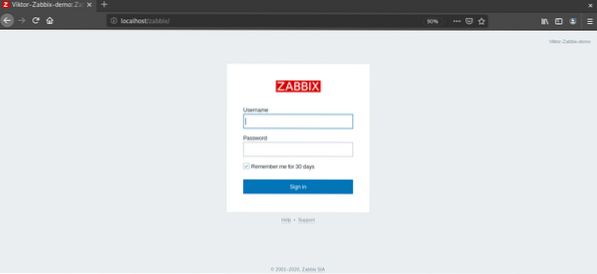
Zabbix laddar installationsguiden. Klicka på "Nästa steg" för att fortsätta.
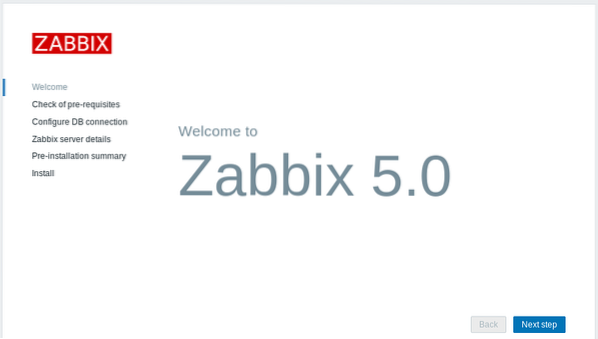
Därefter kommer Zabbix att kontrollera PHP-inställningarna för att se om allt är bra. Klicka på "Nästa steg" för att fortsätta.
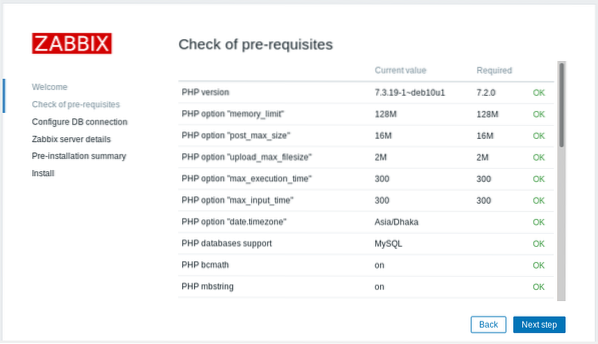
Du kommer sedan att bli ombedd att få information om databasanslutningen. Zabbix fyller automatiskt i de flesta av dessa fält. Det enda fältet du måste fylla i är lösenordet. Ange lösenordet och klicka på "Nästa steg" för att fortsätta.
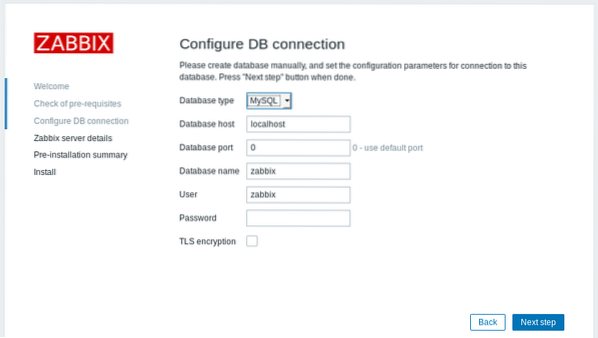
I det här steget kommer Zabbix att be om serveruppgifter. I allmänhet kommer värd- och portinformation att användas som den är. Ge servern ett lämpligt namn och klicka på "Nästa steg" för att fortsätta.
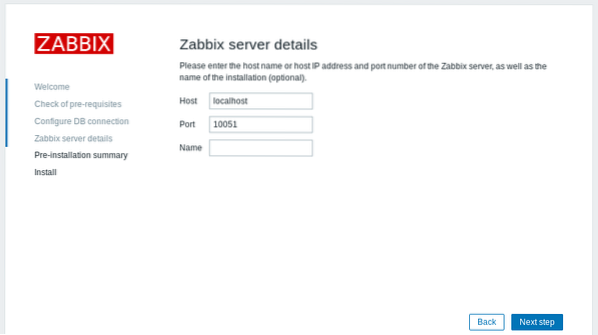
Zabbix visar en snabb sammanfattning av installationen. Kontrollera om det finns något som kräver ändringar. Om inte, klicka på “Nästa steg” för att fortsätta.
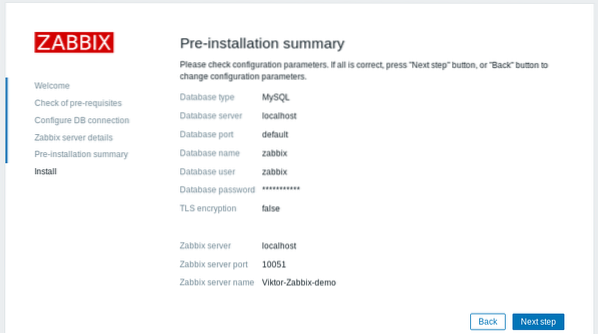
Installationen är nu klar! Klicka på knappen "Slutför".

Du kommer nu till Zabbix-inloggningssidan. Användarnamnet är “Admin” och lösenordet är “zabbix.”Du måste ändra dessa manuellt senare för att säkerställa säkerheten.
Voilà! Zabbix är igång! Vi är för närvarande på Zabbix-instrumentpanelen.
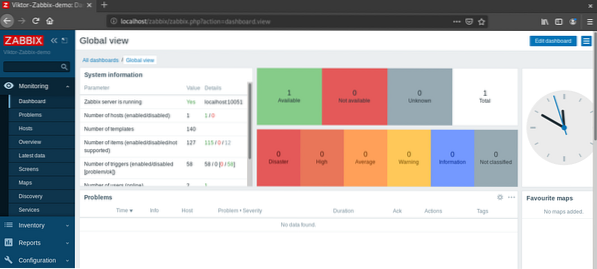
Innan du går vidare, låt oss visa dig hur du ändrar standardadministratörslösenordet för Zabbix. Gå till Administratör >> Användare.
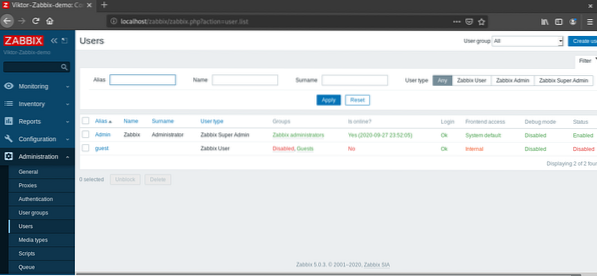
Klicka på "Admin" under kolumnen "Alias".
Klicka på ”Ändra lösenord.”
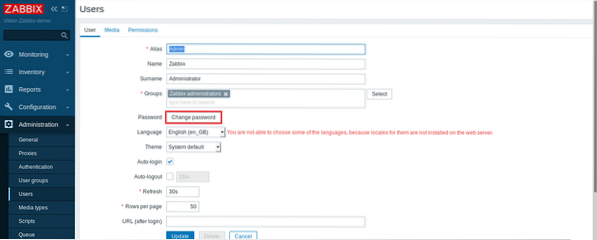
Ange ett nytt lösenord. Klicka sedan på “Uppdatera.”
Slutgiltiga tankar
Zabbix är en underbar lösning för övervakning av nätverk. Även om metoden för installation av Zabbix visas på Debian i den här artikeln, bör processen vara liknande för alla Debian-baserade distroer, till exempel Ubuntu, Linux Mint, etc.
Happy computing!
 Phenquestions
Phenquestions


